查看用户配置文件
本文适用于使用旧 Web 客户端的 Dynamics 365 Customer Engagement (on-premises) 版本 9.1。 如果您使用的是统一接口,则您的应用的工作方式与模型驱动的 Power Apps 的统一接口一样。 有关本文的 Power Apps 版本,请参阅: 查看用户配置文件
您的用户配置文件显示所在的整个组织的与您有关的有用信息;例如,您的联系人信息、您的组织以及您的安全角色。 根据您的安全角色,您也许可以对您的用户配置文件进行更改。
在屏幕右上角选择设置按钮
 >选项。
>选项。向下滚动到设置个人选项对话框的最底部,然后选择查看用户信息。
若要检查您的安全角色,请在导航栏中选择您的姓名旁边的向下箭头
 ,然后选择安全角色。
,然后选择安全角色。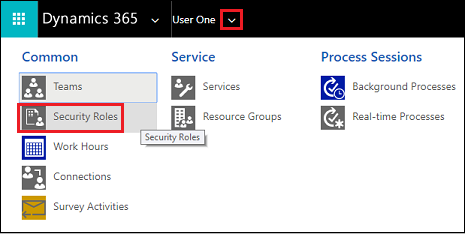
若要查看其他配置文件信息,如“工作小时”、“连接”和“服务”,请在导航栏中选择您的姓名旁边的向下箭头
 。
。
此主题适用于 Dynamics 365 Customer Engagement (on-premises)。 有关此主题的 Power Apps 版本,请参阅: 查看用户配置文件
您的用户配置文件显示所在的整个组织的与您有关的有用信息;例如,您的联系人信息、您的组织以及您的安全角色。 根据您的安全角色,您也许可以对您的用户配置文件进行更改。
在屏幕右上角选择设置按钮
 >选项。
>选项。向下滚动到设置个人选项对话框的最底部,然后选择查看用户信息。
若要检查您的安全角色,请在导航栏中选择您的名称旁边的向下箭头
 ,然后选择安全角色。
,然后选择安全角色。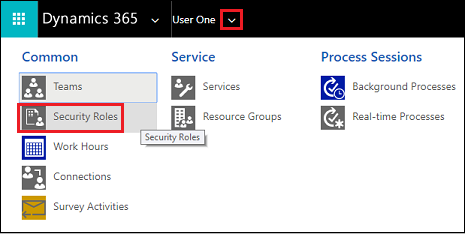
若要查看其他配置文件信息,如“工作小时”、“连接”和“服务”,请在导航栏中选择您的姓名旁边的向下箭头
 。
。